Cara memindahkan kontak Hp ke komputer bisa dilakukan dengan mudah. Berikut ini Sultan mau kasih tahu cara menyalin semua kontak atau nomor telepon dari Hp Android ke komputer. Cara ini harus kamu pelajari untuk mengantisipasi jika suatu saat Hp kamu rusak atau dicuri. Jika kamu ingin mengakses nomor kontak di Hp yang lama kamu bisa mengandalkan data yang disimpan di komputer. Jadi tak perlu panik kalau Hp rusak atau hilang, kamu tetap bisa akses nomor telepon dan informasi lain di kontak Hp lamamu dengan mudah.
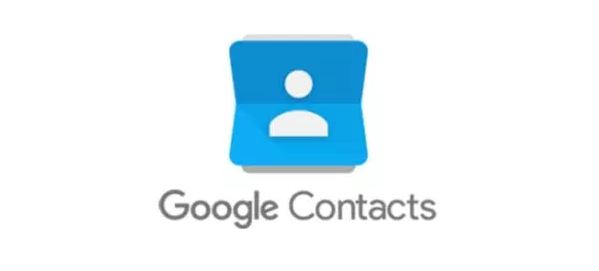
Informasi yang disimpan di dalam Hp Android tidak hanya sekedar nama dan nomor telepon saja. Kini, di dalam kontak Hp Android, kamu bisa menyimpan beragam informasi si pemilik kontak, seperti: alamat email, nama perusaahaan tempat pemilik kontak bekerja, tanggal lahir, alamat, alamat web, dan lain sebagainya. Informasi kontak yang selengkap ini pastinya akan membantu kamu untuk mengenali pemilik kontak lebih dalam. Cara memindahkan kontak Hp ke komputer yang begitu padat informasi ternyata begitu mudah lho.
Kali ini Sultan punya 2 cara memindahkan kontak Hp Android ke komputer. Kamu bisa memilih cara mana yang paling mudah dan aman.
Cara Memindahkan Kontak Hp ke Komputer dengan Google Contacts
Sebelum kamu tahu cara memindahkan kontak Hp ke komputer dengan Google Contacts, pastikan dulu kalau semua kontak yang disimpan di Hp sudah tersinkronisasi dengan akun Google. Sebenarnya secara default semua kontak yang disimpan di Hp Android versi OS terbaru akan disimpan dalam akun Google. Kemudian, jika semua kontak tersebut sudah disimpan di dalam akun Google, kamu bisa mengakses semua akun tersebut dari komputer melalui alamat situs Google Contacts. Berikut rincian cara memindahkan kontak Hp Android ke komputer melalui Google Contacts:
- Masuk atau Sign In Google Contacts dengan akun Google Hp Android
- Setelah itu, kamu akan melihat semua nomor kontak yang ada di Hp
- Di bar sebelah kiri klik opsi “More”
- Pilih “Export” lalu pilih semua Contacts
- Pada Export as klik Google CSV jika ingin memindahkan data ke dalam format Google
- Kamu juga bisa memindahkan kontak dalam format Outlook CSV
- Jika ingin memindahkan data kontak dari Android ke iOS bisa memilih opsi vCard
- Setelah itu klik Export.
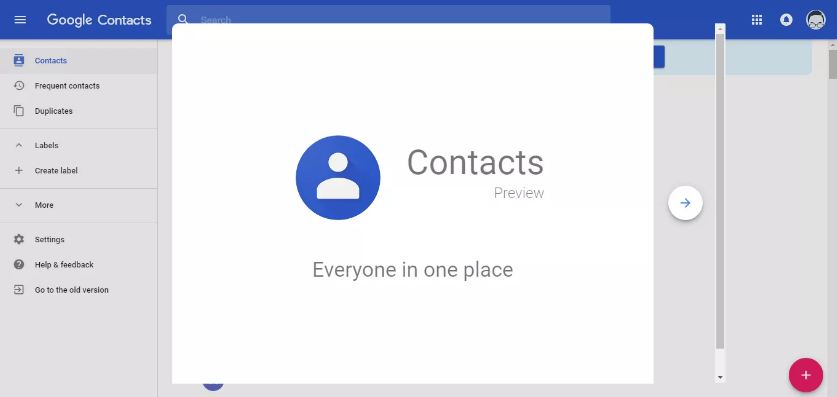
Setiap perubahan kontak terbaru akan langsung tersinkronisasi di Google Contacts. Oleh karena itu, informasi kontak di Google Contacts akan selalu terbarui setiap saat. Selain itu, format kontak yang dipindahkan dari Google Contacts bisa disesuaikan dengan kebutuhan, baik itu untuk dipindah ke Hp Android lain, dipindah ke Outlook, atau dipindah ke perangkat iOS.
Cara Memindahkan Kontak Hp ke Komputer dengan Aplikasi Pihak Ketiga
Selain dengan Google Contacts, kamu juga bisa memindahkan kontak Hp ke komputer dengan aplikasi pihak ketiga yaitu: Wondershare MobileGo for Android (untuk Windows) dan Wondershare MobileGo for Android Pro (untuk pengguna macOS). Aplikasi MobileGo dari Wondershare memungkinkan kamu bisa mengelola Hp dari komputer dengan mudah. Yang lebih penting, aplikasi ini memungkinkan Anda bisa menyalin nomor kontak Hp Android ke komputer.
2 varian aplikasi MobileGo tersebut cara kerjanya sama. Sebelum mulai memindahkan nomor kontak Hp ke komputer, pastikan kamu sudah menginstal aplikasi ini di laptop atau PC. Setelah diinstal, kemudian hubungkan Hp dengan komputer melalui kabel USB atau WiFi. Setelah itu ikuti langkah berikut ini:
- Setelah Hp dan komputer dihubungkan, aplikasi akan mendeteksi Hp Android mu
- Setelah kamu melihat Hp kamu muncul di halaman utama, klik “Kontak” atau “Contacts” di bar kiri
- Klik Export lalu klik Export All Contacts untuk menyalin semua kontak ke komputer
- Klik Selected Contacts untuk menyalin beberapa kontak ke komputer
- Kamu bisa simpan nomor kontak dalam format: vCard, Outlook, Windows Address Book, Windows Live Mail, dan Outlook.
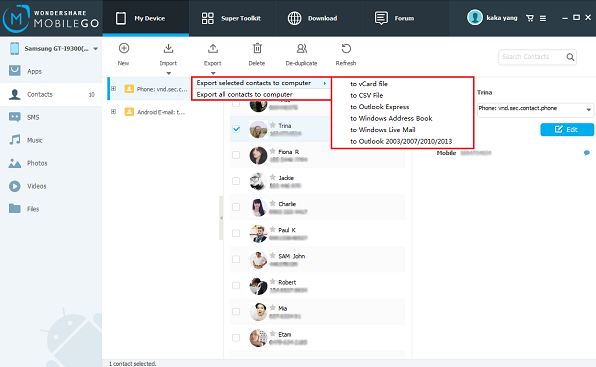
Setelah semua kontak Hp Android disalin ke komputer kamu bisa menggunakan data tersebut untuk berbagai kebutuhan, seperti: mengelola kontak dalam excel atau sebagai cadangan ketika Hp Android kamu rusak atau hilang. Namun perlu diingat aplikasi MobileGo adalah aplikasi berbayar. Kamu mungkin bisa mencoba aplikasi ini secara gratis dalam jangka waktu tertentu. Namun setelah jangka waktu gratis lewat, kamu diharuskan membeli lisensi aplikasi dengan kisaran harga mulai dari $29.95 (Rp 450 ribuan) hingga $203 (Rp 3,05 jutaan).
Paket harga yang berbeda bisa disesuaikan dengan jumlah komputer yang akan digunakan untuk mengelola kontak Hp. Cara memindahkan kontak Hp ke komputer dengan MobileGo memang lebih lengkap namun kamu harus membayar sejumlah uang untuk mendapatkan fitur lengkap dan agar bisa digunakan dalam jangka panjang.
Cara Memindahkan Kontak Hp ke Komputer dengan Bluetooth
Selain bisa memindahkan kontak dari Hp lewat Google Contacts dan aplikasi pihak ketiga kamu pun bisa memindahkan kontak ini lewat bluetooth. Bagaimana caranya? Berikut sultan kasih tau!
- Aktifkan bluetooth di Hp kamu
- Untuk mengaktifkan bluetooth di Windows, buka menu Start di menu Windows, pilih Settings, dan klik Devices dan pilih tab Bluetooth & other devices yang ditampilkan di sisi kiri jendela dan klik alihkan Off yang ada di segmen bluetooth. Geser hingga bluetooth On
- Klik Add Bluetooth or other device, pilihan ini ada di dibagian ata halaman setelah itu menu akan ditampilkan
- Klik Bluetooth, pilihan ini berada pada menu. Setelah itu, komputer akan mencari perangkat Android kamu
- Klik nama perangkat, nama tersebut akan ditampilkan di menu. Kalau kamu tidak melihat nama perangkat, carilah nama komputer di menu bluetooth perangkat dan jika kamu melihatnya, klik nama tersebut. Nama perangkat Android kamu akan ditampilkan di menu bluetooth komputer setelahnya.
- Klik Pair. Tomobol ini berada di bawah nama perangkat Android pada menu
- Klik Yes pada jendela permintaan kode. Jika kode yang ditampilkan di komputer sesuai kode yang ditampilkan pada perangkat Android, klik Yes. Jika tidak klik No, kemudian coba hubungkan kembali perangkat Android dengan komputer
- Klik ikon bluetooth, ikon biru tersebut berada di pojok kanan bawah layar komputer
- Klik Receive a File, cari berkas yang ingin kamu kirimkan dari perangkat Android. Kamu bisa memilih foto dan video. Kalau kamu memiliki aplikasi File Explorer pada perangkat Android, kamu bisa menulusuri berkas internal perangkat Android
- Pilih berkas, sentuh dan tahan berkas untuk memilihnya
- Sentuh tombol menu, biasanya Pada beberapa ponsel Samsung Galaxy, tombol ini diwakili oleh ikon “MORE”. Setelah itu, menu drop-down akan ditampilkan
- Sentuh pilihan share, tampilan dan nama pilihan ini akan berbeda, tergantung kepada perangkat yang digunakan
- Pilih Bluetooth, sekali lagi tampilan pilihan ini akan berbeda dari satu perangkat dengan perangkat lainnya
- Pilih nama komputer, sentuh nama komputer kamu yang ditampilkan di menu
- Klik pesan konfirmasi di komputer, kalau kamu diminta untuk menerima atau menolak pengiriman data pada komputer klik Yes
- Ikuti perintah yang ada di layar. Setelah kamu melakukan verifikasi penerimaan berkas pada komputer dan menentukan lokasi tujuan penyalinan, berkas yang akan dikirimkan ke komputer. Kamu juga bisa mengirimkan berkas ke perangkat Android dengan klik pilihan Send a File pada menu pop-up Bluetooth, menyeret berkas untuk dipindahkan ke jendela transfer, mengikuti perintah yang ditampilkan di layar dan menyentuh pilihan Accept (atau semacamnya) pada perangkat Android ketika diminta
Jika dilihat dari segi ekonomisnya, memindahkan kontak Hp Android ke komputer lebih murah dengan Google Contacts karena gratis. Selain itu karena kontak di Google Contacts selalu tersinkronisasi dengan akun Google Hp Android maka setiap pembaruan data akan langsung tersinkronisasi secara otomatis. Jadi kesimpulannya, cara memindahkan kontak Hp ke PC yang paling mudah dan murah adalah dengan Google Contacts. Namun, untuk kamu yang mau mencoba cara memindahkan kontak Hp ke komputer lewat bluetooth juga bisa lho. Semoga artikel ini membantumu untuk menyalin kontak Hp Android ke komputer. Terima kasih sudah membaca.
